Un design stylisé de feu peut donner un accent vivant à tes projets Illustrator. Avec l'outil crayon, tu peux dessiner des flammes et travailler avec des couleurs et des dégradés pour obtenir l'effet souhaité. Dans ce guide, tu apprendras, étape par étape, comment créer un design enflammé dans Adobe Illustrator. Peu importe si tu es débutant ou si tu as déjà un peu d'expérience – ce guide te conduira de manière claire et compréhensible à travers le processus.
Principales conclusions
- Utilisation de l'outil crayon pour dessiner des flammes
- Application de dégradés pour la coloration
- Utilisation de différents outils pour modifier le dessin
Guide étape par étape
Tout d'abord, crée un nouveau document qui servira de base à ton design de feu. Pour cela, va dans Fichier > Nouveau et nomme le fichier par exemple « Feu ». Choisis un format A4 en mode paysage. Je recommande de mettre le mode colorimétrique sur RVB, car tu travailles principalement pour des applications numériques. Confirme ta sélection en cliquant sur « OK ». Cela préparera l'espace de travail pour ton design.
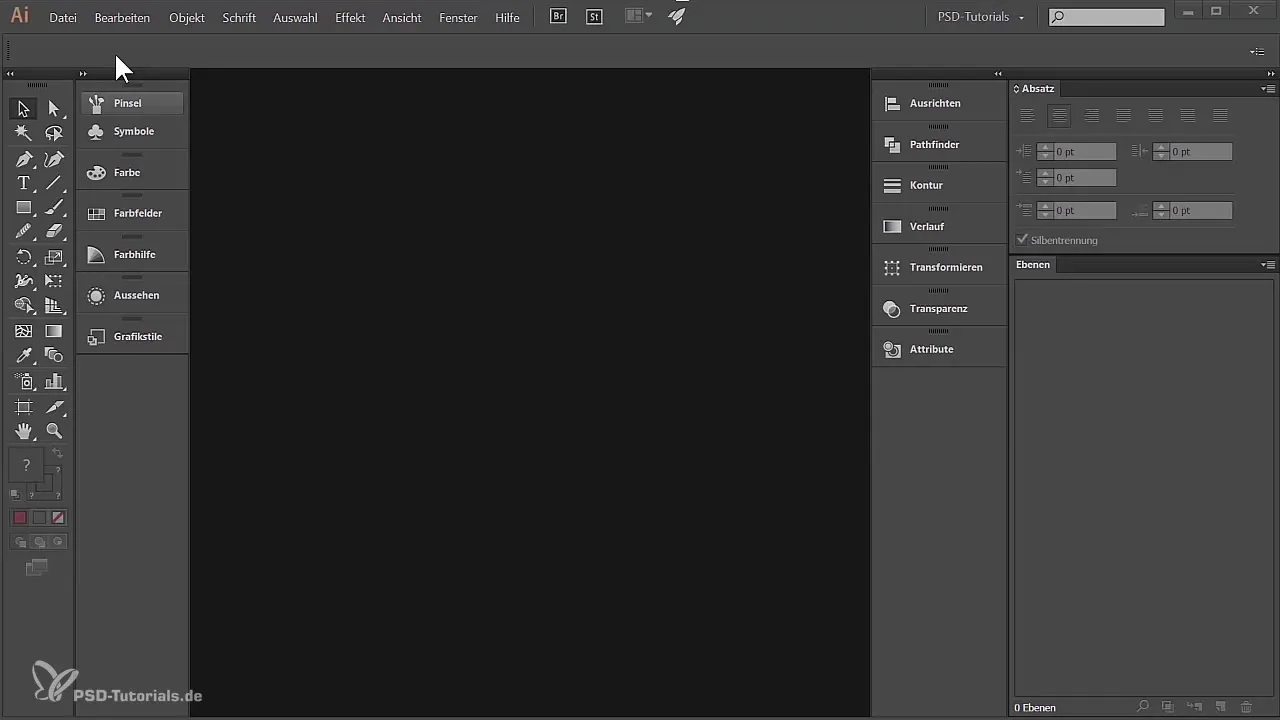
Maintenant que tu as ta surface de travail, une nouvelle couche est créée, que tu peux trouver dans la palette des calques. Normalement, la palette des calques est déjà affichée. Renomme cette couche en « Feu, Dégradé ». Ce renommage t'aidera à garder un aperçu de tes différents dessins.
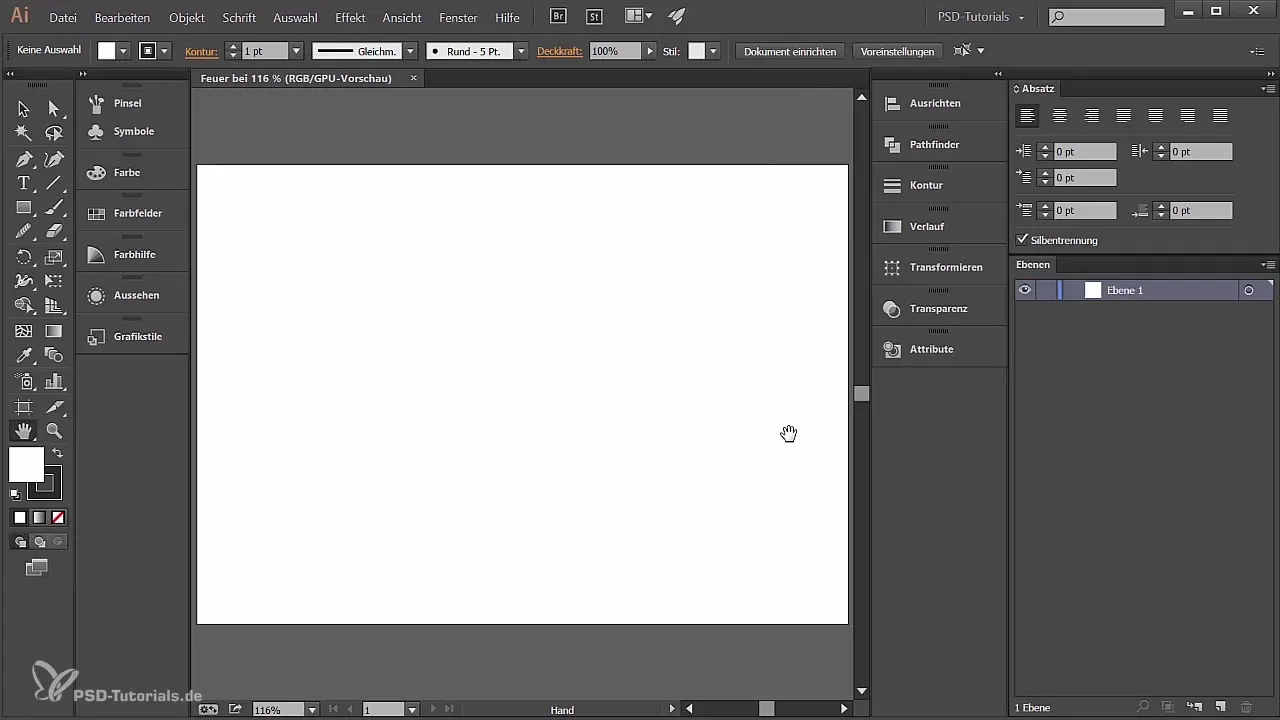
Il est maintenant temps de sélectionner l'outil crayon, que tu peux trouver dans la barre d'outils à gauche. Lorsque tu cliques sur l'icône et que tu maintiens la souris enfoncée, un menu avec d'autres outils apparaît. Sélectionne l'outil crayon pour commencer à dessiner la flamme.
Pour travailler de manière précise, zoome en avant en maintenant la touche Alt enfoncée et en faisant tourner la molette de la souris. Alternativement, tu peux utiliser l'outil Zoom. Maintiens la touche Alt pour transformer le curseur en loupe avec un signe moins, puis clique pour dézoomer. Si tu veux zoomer de nouveau, relâche simplement la touche Alt et clique.
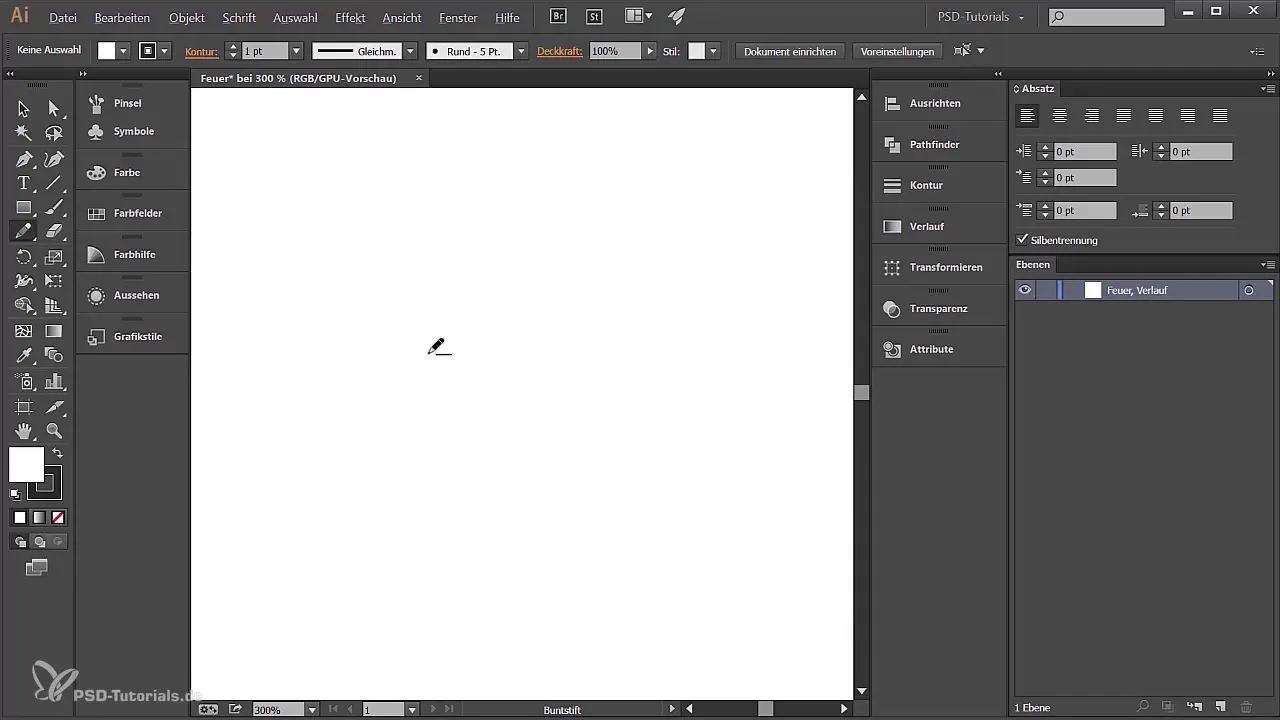
Tu es maintenant prêt à dessiner la flamme. Commence à un point et fais glisser la souris pour créer une forme. L'outil crayon crée des tracés que tu pourras modifier plus tard. Dessine ainsi une forme simple qui représente une flamme.
Si tu rencontres des problèmes lors du dessin et que la vue n'est pas optimale, il est possible qu'Illustrator se comporte étrangement. Néanmoins, tu es en train de créer un design de feu simple. Comment ça se présente jusqu'ici? Parfait!
Il est maintenant temps d'optimiser la forme. Avec l'outil de sélection directe, tu peux accéder aux différents points d'ancrage de ta flamme et les déplacer pour affiner la forme. Sélectionne les points d'ancrage pour les déplacer. Ajuste ton tracé de flamme pour que l'image paraisse plus harmonieuse.
Si tu souhaites apporter d'autres améliorations à la forme, passe à l'outil lissage. Cet outil te permet d'ajuster et d'adoucir les contours de ta flamme. Peins le long des bords de ta flamme pour la rendre plus réaliste.
Pour créer encore plus de variations, tu peux à tout moment ajuster la largeur de la flamme. Utilise l'outil lissage pour éliminer les irrégularités et rendre la flamme plus fluide. N'hésite pas à expérimenter avec différentes formes et tailles.
Maintenant, concentrons-nous sur la coloration. Ton tracé n'a actuellement pas de remplissage, mais seulement un contour. Assure-toi que le remplissage est en avant avant de sélectionner la couleur. En cliquant sur la palette de couleurs, tu peux sélectionner une couleur appropriée pour le remplissage.
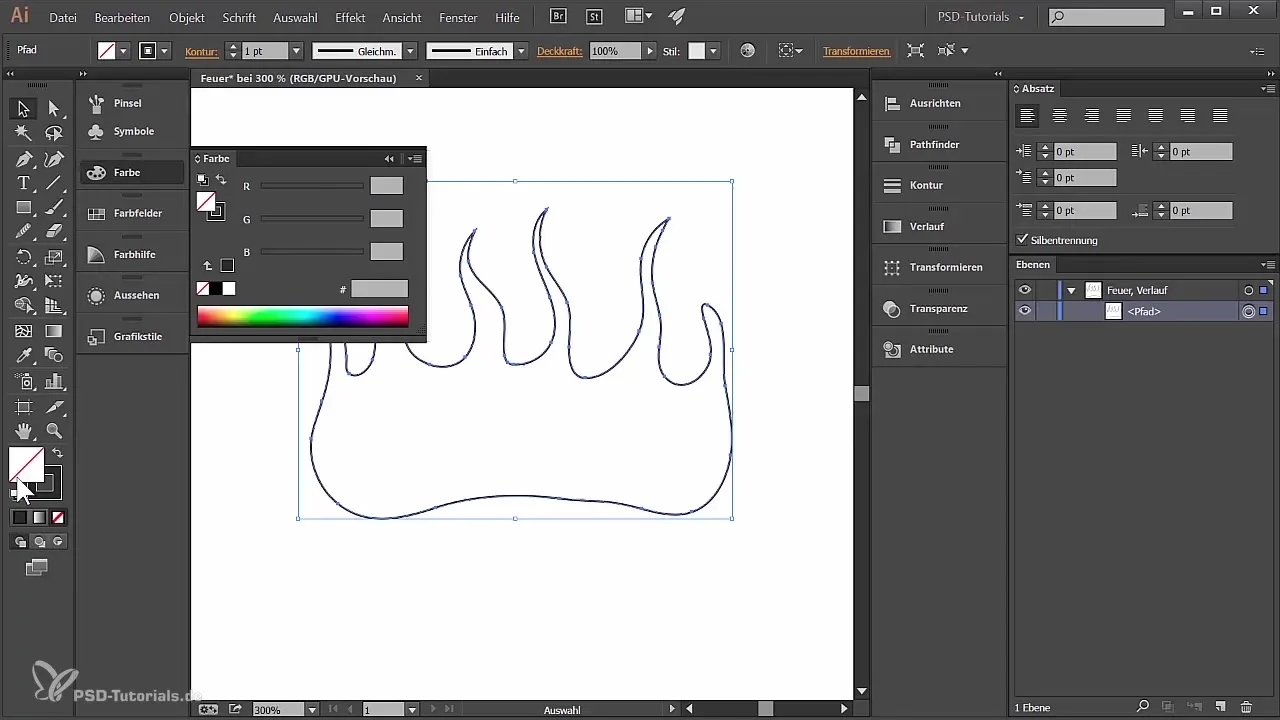
Souhaites-tu supprimer le contour? Clique simplement sur l'icône du contour et sélectionne la petite icône en bas pour supprimer le contour. Ainsi, tu pourras te concentrer entièrement sur la coloration de ta flamme.
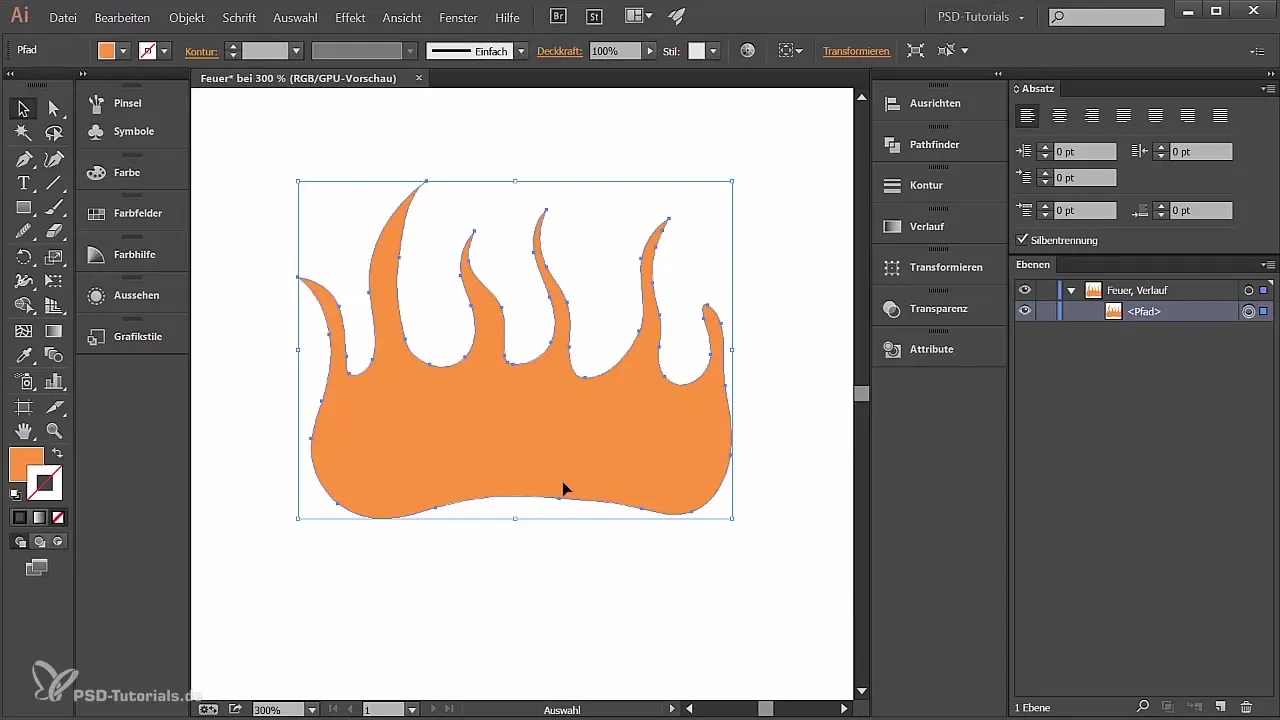
Résumé – Créer du feu dans Adobe Illustrator - Partie 1
Dans ce guide, tu as appris comment dessiner et modifier un feu stylisé dans Adobe Illustrator. En commençant par la création d'un nouveau document, en passant par le dessin de la flamme jusqu'à la coloration, tu as appris les bases pour concevoir ton propre feu graphique.
Questions fréquentes
Comment puis-je ajuster la forme de la flamme après l'avoir dessinée?Utilise l'outil de sélection directe pour sélectionner et déplacer les points d'ancrage.
Quel outil puis-je utiliser pour lisser les bords de la flamme?L'outil lissage t'aidera à modifier et adoucir les bords du dessin.
Comment changer la couleur de remplissage de la flamme?Clique sur l'icône de remplissage dans la palette de couleurs et sélectionne la couleur souhaitée.
Comment puis-je supprimer le contour de ma flamme?Sélectionne l'icône de contour et clique sur la petite icône en bas de la palette pour supprimer le contour.


